
Sommario:
- Passaggio 1: Distinta base
- Passaggio 2: realizzazione di PCB in vetro
- Passaggio 3: LED di saldatura
- Passaggio 4: preparare il PCB inferiore
- Passaggio 5: collegare i PCB in vetro
- Passaggio 6: assemblare l'elettronica
- Passaggio 7: carica il codice
- Passaggio 8: casting
- Passaggio 9: lucidatura
- Passaggio 10: montaggio nell'alloggiamento
- Passaggio 11: cubo finito
- Autore John Day [email protected].
- Public 2024-01-30 10:04.
- Ultima modifica 2025-01-23 14:49.



Questo progetto è una sorta di continuazione del mio DotStar LED Cube in cui ho utilizzato LED SMD collegati a PCB in vetro. Poco dopo aver terminato questo progetto, mi sono imbattuto nella sabbia animata a LED di Adafruit che utilizza un accelerometro e una matrice di LED per simulare il movimento dei granelli di sabbia. Ho pensato che sarebbe stata una bella idea estendere questo progetto nella terza dimensione semplicemente costruendo una versione più grande del mio cubo LED abbinato a un accelerometro. Volevo anche provare a fondere il cubo in resina epossidica.
Se vuoi vedere il cubo in azione, scorri fino al video.
Passaggio 1: Distinta base

Il seguente elenco include i materiali necessari per costruire il cubo come mostrato nell'immagine
- 144 pezzi SK6805-2427 LED (es. aliexpress)
- vetrini per microscopio (ad es. amazon.de)
- nastro di rame (0,035 x 30 mm) (es. ebay.de)
- Kit base TinyDuino - versione al litio
- modulo accelerometro (es. ASD2511-R-A TinyShield o GY-521)
- PCB prototipo (30 x 70 mm) (es. amazon.de)
- resina da colata trasparente (ad es. conrad.de o amazon.de)
- Custodia stampata in 3D
Materiali e strumenti aggiuntivi necessari per la costruzione
- Saldatore ad aria calda
- saldatore normale con punta fine
- stampante 3d
- stampante laser
- Connettori Dupont
- filo sottile
- Pin di intestazione PCB
- pasta saldante a bassa temperatura
- Mordenzante PCB (es. cloruro ferrico)
- Colla a polimerizzazione UV per metallo-vetro (es. NO61)
- colla per usi generici (ad es. UHU Hart)
- sigillante siliconico
- carta di trasferimento del toner
- acetone
Passaggio 2: realizzazione di PCB in vetro



Questo processo è già descritto in dettaglio nella mia precedente istruzione del mio DotStar LED Cube, quindi esaminerò brevemente i passaggi.
- Tagliare i vetrini del microscopio in pezzi di 50,8 mm di lunghezza. Ho stampato in 3D una maschera per aiutarmi a raggiungere la giusta lunghezza (vedi file.stl allegato). Avrai bisogno di 4 diapositive che consiglio per realizzare da 6 a 8 pezzi.
- Incolla la lamina di rame sul substrato di vetro. Ho usato la colla a polimerizzazione UV NO61.
- Stampa il pdf allegato con il disegno del PCB su carta per trasferimento di toner utilizzando una stampante laser. Successivamente ritagliate i singoli pezzi.
- Trasferisci il design del PCB sul rivestimento in rame. Ho usato una plastificatrice per questo scopo.
- Etch via il rame usando ad es. cloruro ferrico
- Rimuovere il toner usando l'acetone
Passaggio 3: LED di saldatura

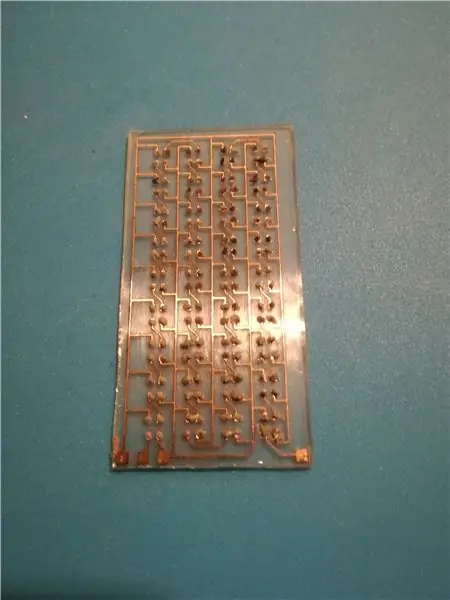
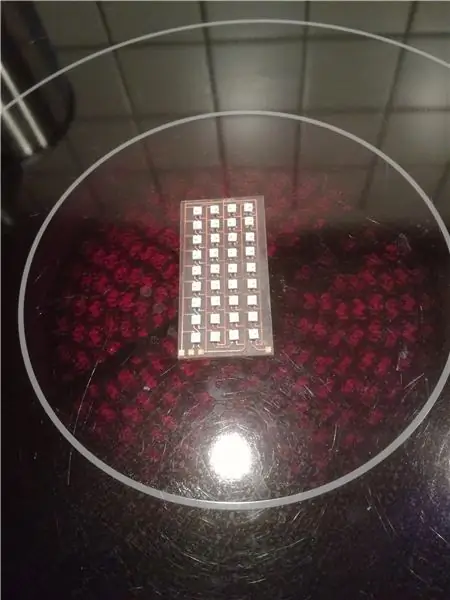
Nel mio cubo LED DotStar ho utilizzato LED APA102-2020 e il piano era di utilizzare lo stesso tipo di LED in questo progetto. Tuttavia, a causa della piccola distanza tra i singoli pad dei LED, è molto facile creare ponti di saldatura. Questo mi ha costretto a saldare a mano ogni singolo LED e in realtà ho fatto la stessa cosa su questo progetto. Sfortunatamente, quando ho avuto il progetto quasi finito, improvvisamente sono comparsi dei ponti di saldatura o dei contatti difettosi che mi hanno costretto a smontare di nuovo tutto. Ho quindi deciso di passare ai LED SK6805-2427 leggermente più grandi, che hanno un layout di pad diverso che li rende molto più facili da saldare.
Ho ricoperto tutti i pad con pasta saldante a basso punto di fusione e poi ho posizionato i LED sopra. Fare attenzione al corretto orientamento dei LED facendo riferimento allo schema allegato. Dopodiché ho messo il PCB sulla piastra calda della nostra cucina e l'ho riscaldato con cura finché la saldatura non si è sciolta. Questo ha funzionato bene e ho dovuto fare solo piccole modifiche con il mio saldatore ad aria calda. Per testare la matrice LED ho usato un Arduino Nano con l'esempio di Adafruit NeoPixel strandtest e l'ho collegato alla matrice usando i cavi Dupont.
Passaggio 4: preparare il PCB inferiore


Per il PCB inferiore ho tagliato un pezzo di 30 x 30 mm da una scheda prototipo. Ho quindi saldato alcune intestazioni dei pin su cui verranno successivamente collegati i PCB in vetro. I pin VCC e GND sono stati collegati utilizzando un piccolo pezzo di filo di rame argentato. Quindi ho sigillato tutti i fori passanti rimanenti con una saldatura perché altrimenti la resina epossidica sarebbe filtrata durante il processo di fusione.
Passaggio 5: collegare i PCB in vetro



Per attaccare le matrici LED al PCB inferiore ho usato di nuovo una colla a polimerizzazione UV ma con una viscosità maggiore (NO68). Per un corretto allineamento ho usato una maschera stampata in 3D (vedi file.stl allegato). Dopo l'incollaggio, i PCB in vetro erano ancora un po' mossi, ma sono diventati più rigidi dopo essere stati saldati alle intestazioni dei pin. Per questo ho usato solo il mio normale saldatore e la normale saldatura. Anche in questo caso è una buona idea testare ogni matrice dopo la saldatura. I collegamenti tra Din e Dout delle singole matrici sono stati realizzati con fili Dupont collegati ai pin header sul fondo.
Passaggio 6: assemblare l'elettronica
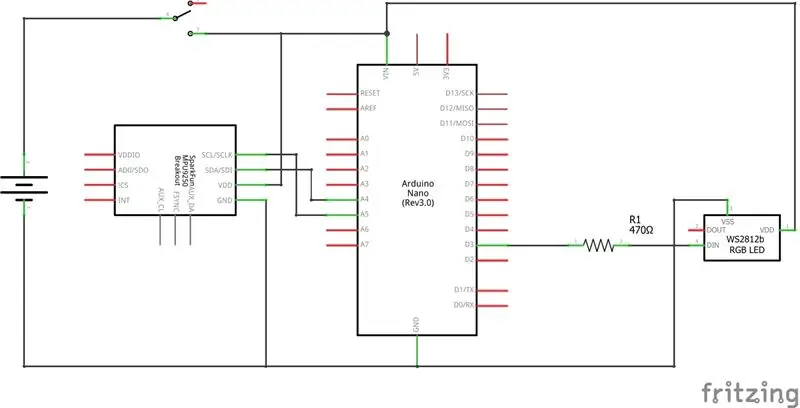
Poiché volevo ridurre al minimo le dimensioni dell'alloggiamento, non volevo utilizzare un normale Arduino Nano o Micro. Questo cubo LED da 1/2 di one49th mi ha fatto conoscere le schede TinyDuino che sembravano perfette per questo progetto. Ho ricevuto il kit base che include la scheda processore, uno shield USB per la programmazione, una scheda proto per le connessioni esterne e un minuscola batteria LiPo ricaricabile. Col senno di poi avrei dovuto acquistare anche lo shield accelerometro a 3 assi che offrono invece di utilizzare un modulo GY-521 che avevo ancora in giro. Questo avrebbe reso il circuito ancora più compatto e ridotto le dimensioni necessarie dell'alloggiamento. Lo schema di questa build è abbastanza semplice e allegato di seguito. Ho apportato alcune modifiche alla scheda del processore TinyDuino, dove ho aggiunto un interruttore esterno dopo la batteria. La scheda del processore ha già un interruttore ma era solo per passare attraverso l'alloggiamento. Le connessioni alla scheda proto e al modulo GY-521 sono state eseguite utilizzando connettori pin che non consentono il design più compatto ma offrono una maggiore flessibilità rispetto alla saldatura diretta dei fili. La lunghezza dei cavi/pin nella parte inferiore della scheda proto dovrebbe essere la più corta possibile, altrimenti non sarà più possibile collegarla alla parte superiore della scheda del processore.
Passaggio 7: carica il codice
Dopo aver assemblato l'elettronica è possibile caricare il codice allegato e verificare che tutto funzioni. Il codice include le seguenti animazioni che possono essere ripetute agitando l'accelerometro.
- Arcobaleno: animazione arcobaleno dalla libreria FastLED
- Sabbia digitale: questa è un'estensione del codice sabbia animato a LED di Adafruits a tre dimensioni. I pixel del LED si sposteranno in base ai valori letti dall'accelerometro.
- Pioggia: pixel che cadono dall'alto verso il basso in base all'inclinazione misurata dall'accelerometro
- Coriandoli: puntini colorati casualmente che lampeggiano e si sbiadiscono dolcemente dalla libreria FastLED
Passaggio 8: casting




Ora è il momento di fondere la matrice LED nella resina. Come suggerito in un commento nella mia build precedente, sarebbe bello se gli indici di rifrazione della resina e del vetro corrispondessero in modo che il vetro fosse invisibile. A giudicare dagli indici di rifrazione di entrambi i componenti della resina ho pensato che questo sarebbe stato possibile variando leggermente il rapporto di miscelazione dei due. Tuttavia, dopo aver fatto alcune prove, ho scoperto che non ero in grado di modificare notevolmente l'indice di rifrazione senza rovinare la durezza della resina. Questo non è male in quanto il vetro è solo leggermente visibile e alla fine ho deciso di irruvidire comunque la superficie della resina. Era anche importante trovare un materiale adeguato che potesse essere usato come stampo. Stavo leggendo delle difficoltà nel rimuovere lo stampo dopo la colata in progetti simili come il cubo di resina di lonesoulsurfer. Dopo alcune mie prove infruttuose, ho scoperto che il modo migliore era quello di stampare uno stampo in 3D e poi rivestirlo con sigillante siliconico. Ho appena stampato un singolo strato di una scatola 30 x 30 x 60 mm utilizzando l'impostazione "spiralizza contorno esterno" in Cura (file.stl allegato). Rivestirlo con un sottile strato di silicone all'interno rende lo stampo molto facile da rimuovere in seguito. Lo stampo è stato attaccato al PCB inferiore anche usando sigillante siliconico. Assicurati che non ci siano buchi poiché ovviamente la resina filtrerà e si formeranno anche bolle d'aria nella resina. Purtroppo ho avuto qualche minuscola perdita che, credo sia responsabile di piccole bolle d'aria che si sono formate vicino alla parete dello stampo.
Passaggio 9: lucidatura


Dopo aver rimosso lo stampo è possibile che il cubo appaia molto chiaro grazie alla superficie liscia rivestita in silicone dello stampo. Tuttavia, c'erano alcune irregolarità dovute a variazioni di spessore dello strato di silicone. Anche la superficie superiore è stata deformata verso i bordi a causa dell'adesione. Pertanto, ho rifinito la forma carteggiando a umido con carta abrasiva a grana 240. Inizialmente, il mio piano era di rilucidare tutto passando a grane sempre più fini, tuttavia, alla fine ho deciso che il cubo aveva un aspetto più bello con una superficie ruvida, quindi ho finito con grana 600.
Passaggio 10: montaggio nell'alloggiamento



L'alloggiamento per l'elettronica è stato progettato con Autodesk Fusion 360 e poi stampato in 3D. Ho aggiunto un foro rettangolare nel muro per l'interruttore e alcuni fori nella parte posteriore per montare il modulo GY-521 usando le viti M3. La scheda del processore TinyDuino è stata fissata alla piastra inferiore che è stata poi fissata all'alloggiamento mediante viti M2.2. All'inizio ho montato l'interruttore nell'alloggiamento usando la colla a caldo, quindi è stato montato il modulo GY-521, dopodiché la scheda prototipi e la batteria sono state accuratamente inserite. La matrice LED è stata collegata alla scheda proto utilizzando connettori Dupont e la scheda processore può essere collegata semplicemente dal basso. Infine ho incollato il PCB inferiore della matrice LED all'alloggiamento utilizzando un adesivo per uso generale (UHU Hart).
Passaggio 11: cubo finito


Finalmente il cubo è finito e puoi goderti lo spettacolo di luci. Guarda il video del cubo animato.
Consigliato:
Potente dimmer CA digitale con STM32: 15 passaggi (con immagini)

Potente dimmer AC digitale utilizzando STM32: di Hesam Moshiri, [email protected] carichi live con noi! Perché sono ovunque intorno a noi e almeno gli elettrodomestici sono alimentati dalla rete elettrica. Molti tipi di apparecchiature industriali sono alimentate anche con il 220V-AC monofase
Ruota l'orologio della sabbia ogni minuto usando il servomotore - Arduino: 8 passaggi

Ruota l'orologio della sabbia ogni minuto usando il servomotore - Arduino: in questo tutorial impareremo come ruotare un piccolo orologio della sabbia (1 minuto) ogni 60 secondi usando il servomotore e Visuino, guarda un video dimostrativo
Macchina tornado di sabbia: 4 passaggi

Sand Tornado Machine: Ehi ragazzi. Sono nuovo in questo, ma proverò comunque a partecipare al concorso. Questo sarà un progetto su come realizzare una macchina per il tornado di sabbia nella tua casa. Questo è un progetto relativamente semplice e non richiede molto lavoro. Nota anche * Leggi sempre il
Come smontare un calibro digitale e come funziona un calibro digitale: 4 passaggi

Come smontare un calibro digitale e come funziona un calibro digitale: Molte persone sanno come usare i calibri per misurare. Questo tutorial ti insegnerà come smontare un calibro digitale e una spiegazione di come funziona il calibro digitale
Visualizzatore di immagini 3D digitale - "Il DigiStereopticon": 6 passaggi (con immagini)

Visualizzatore di immagini 3D digitale - "The DigiStereopticon": la fotografia stereoscopica è caduta in disgrazia. Ciò è probabilmente dovuto al fatto che alle persone non piace dover indossare occhiali speciali per visualizzare le istantanee di famiglia. Ecco un piccolo progetto divertente che puoi realizzare in meno di un giorno per realizzare la tua foto 3D
